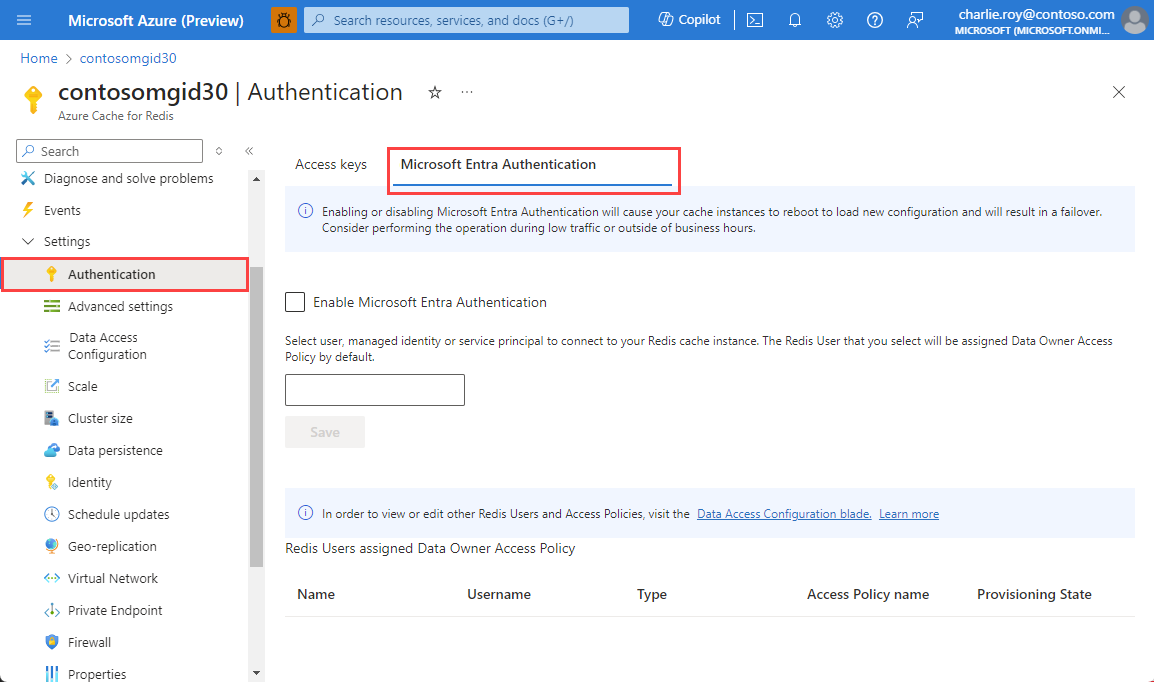중요
Azure Cache for Redis는 모든 SKU에 대한 사용 중지 타임라인을 발표했습니다. 가능한 한 빨리 기존 Azure Cache for Redis 인스턴스를 Azure Managed Redis 로 이동하는 것이 좋습니다.
사용 중지에 대한 자세한 내용은 다음과 같습니다.
이 문서에서는 Azure Cache for Redis 인스턴스에 사용할 수 있는 구성에 대해 설명합니다. 또한 Azure Cache for Redis 인스턴스에 대한 기본 Redis 서버 구성에 대해서도 설명합니다.
참고
프리미엄 캐시 기능을 구성하고 사용하는 방법에 대한 자세한 내용은 지속성을 구성하는 방법 및 Virtual Network 지원을 구성하는 방법을 참조하세요.
Azure Cache for Redis 설정 구성
Azure Portal에서 Azure Cache for Redis를 검색하고 선택합니다.
Azure Cache for Redis 페이지에서Azure Cache for Redis>를 선택합니다.
새 Redis Cache 페이지의 기본 사항 탭에서 다음 설정을 구성합니다.
- 구독: 사용할 구독을 선택합니다.
- 리소스 그룹: 리소스 그룹을 선택하거나 새로 만들기 를 선택하고 새 리소스 그룹 이름을 입력합니다. 모든 앱 리소스를 동일한 리소스 그룹에 배치하면 쉽게 함께 관리하거나 삭제할 수 있습니다.
-
이름: 지역에서 고유한 캐시 이름을 입력합니다. 이름은 다음 조건을 만족해야 합니다.
- 1~63자의 문자열이어야 합니다.
- 숫자, 문자 및 하이픈만 포함합니다.
- 숫자 또는 문자로 시작하고 끝납니다.
- 연속된 하이픈을 포함할 수 없습니다.
- 지역: 캐시를 사용하는 다른 서비스 근처의 Azure 지역을 선택합니다.
- 캐시 SKU: SKU 를 선택하여 캐시에 사용 가능한 크기, 성능 및 기능을 결정합니다.
- 캐시 크기: 캐시 크기를 선택합니다. 자세한 내용은 Azure Cache for Redis 개요를 참조하세요.

네트워킹 탭을 선택하거나 다음: 네트워킹을 선택합니다.
네트워킹 탭에서 캐시에 사용할 연결 방법을 선택합니다. 프라이빗 엔드포인트 는 보안을 위해 권장됩니다. 프라이빗 엔드포인트를 선택한 후, 프라이빗 엔드포인트 추가를 선택하고 프라이빗 엔드포인트를 만듭니다.
고급 탭을 선택하거나 다음: 고급을 선택합니다.
고급 창에서 다음 옵션을 구성합니다.
- Microsoft Entra 인증 또는 액세스 키 인증을 선택합니다. Microsoft Entra 인증 은 기본적으로 사용하도록 설정되어 있습니다.
- TLS가 아닌 포트를 사용하도록 설정할 지 여부를 선택합니다.
- 프리미엄 캐시의 경우 가용성 영역을 구성하거나 사용하지 않도록 설정할 수 있습니다. 캐시를 만든 후에는 가용성 영역을 비활성화할 수 없습니다. 표준 캐시의 경우 가용성 영역이 자동으로 할당됩니다. 가용성 영역은 기본 SKU에 사용할 수 없습니다.
- 프리미엄 캐시의 경우 복제본 수, 클러스터링 및 분할된 데이터베이스 수, 시스템 할당 관리 ID 및 데이터 지속성에 대한 설정을 구성합니다.
다음 이미지는 표준 SKU에 대한 고급 탭을 보여 줍니다.

중요
가능한 경우 관리 ID와 함께 Microsoft Entra ID를 사용하여 캐시에 대한 요청에 권한을 부여합니다. Microsoft Entra ID 및 관리 ID를 사용한 권한 부여는 더 나은 보안을 제공하며 공유 액세스 키 권한 부여보다 사용하기 쉽습니다. 캐시에서 관리 ID를 사용하는 방법에 대한 자세한 내용은 캐시 인증을 위한 Microsoft Entra ID 사용을 참조하세요.
필요에 따라 태그 탭을 선택하거나 다음: 태그를 선택하고 태그 이름과 값을 입력하여 캐시 리소스를 분류합니다.
검토 + 만들기를 선택하고 유효성 검사가 통과되면 만들기를 선택합니다.
새 캐시 배포에는 몇 분 정도 걸립니다. 포털 Azure Cache for Redis 페이지에서 배포 진행률을 모니터링할 수 있습니다. 캐시 상태가실행 중으로 표시되면 캐시를 사용할 준비가 된 것입니다.
리소스 메뉴를 사용하여 다음 설정을 살펴보고 구성할 수 있습니다. 표시되는 설정은 캐시 계층에 따라 달라집니다. 예를 들어 Enterprise 계층을 사용할 때 다시 부팅이 표시되지 않습니다.
- 개요
- 활동 로그
- 액세스 제어(IAM)
- 태그
- 문제 진단 및 해결
- 이벤트
- 설정
- 관리
- 모니터링
- 자동화
- 설정 지원 및 문제 해결
개요
개요 섹션에서는 이름, 포트, 가격 책정 계층, 선택한 캐시 메트릭 등 캐시에 대한 기본 정보를 제공합니다.
활동 로그
캐시에 수행된 작업을 보려면 활동 로그를 선택합니다. 또한 다른 리소스를 포함하도록 이 뷰를 확장하려면 필터링을 사용하면 됩니다. 감사 로그 작업에 대한 자세한 내용은 Resource Manager를 사용하는 감사 작업을 참조하세요. 활동 로그 모니터링에 대한 자세한 내용은 활동 로그를 참조하세요.
액세스 제어(IAM)
액세스 제어(IAM) 섹션에서는 Azure Portal의 Azure RBAC(Azure 역할 기반 액세스 제어)에 대한 지원을 제공합니다. 이 구성은 조직이 액세스 관리 요구 사항을 간편하고 정확하게 충족하도록 도와줍니다. 자세한 내용은 Azure Portal의 Azure 역할 기반 액세스 제어를 참조하세요.
태그들
태그 섹션은 리소스 구성에 도움이 됩니다. 자세한 내용은 태그를 사용하여 Azure 리소스 구성을 참조하세요.
문제 진단 및 해결
일반적인 문제 및 이러한 문제를 해결하기 위한 전략을 확인하려면 문제 진단 및 해결 을 선택합니다.
이벤트
이벤트를 선택하여 캐시에 이벤트 구독을 추가합니다. 이벤트를 사용하여 Azure에 기본 제공되는 완전 관리형 이벤트 라우팅 서비스로 반응형 이벤트 기반 앱을 빌드합니다.
Event Grid를 사용하면 클라우드 인프라에 자동화를 빌드하고, 서버리스 앱을 만들고, 서비스와 클라우드 전반에 통합할 수 있습니다. 자세한 내용은 Azure Event Grid란?을 참조하세요.
Redis 콘솔
Azure Portal에서 기본, 표준 및 프리미엄 캐시 계층에 제공되는 Redis 콘솔을 사용하여 Azure Cache for Redis 인스턴스에 명령을 안전하게 실행할 수 있습니다.
중요
캐시에 다음 중 어느 것이 있으면 Redis 콘솔이 작동하지 않습니다.
- Virtual Network. 캐시가 VNet의 일부인 경우 VNet의 클라이언트만 캐시에 액세스할 수 있습니다. Redis 콘솔은 VNet 외부에 있는 로컬 브라우저에서 실행되기 때문에 캐시에 연결할 수 없습니다.
- Private Link
- 액세스 키 사용 안 함
참고
Redis 콘솔에 액세스하려면 최소한 기여자 기본 제공 역할이 필요합니다.
Redis 콘솔에 액세스하려면 리소스 메뉴의 작업 창에서 콘솔 탭을 선택합니다.
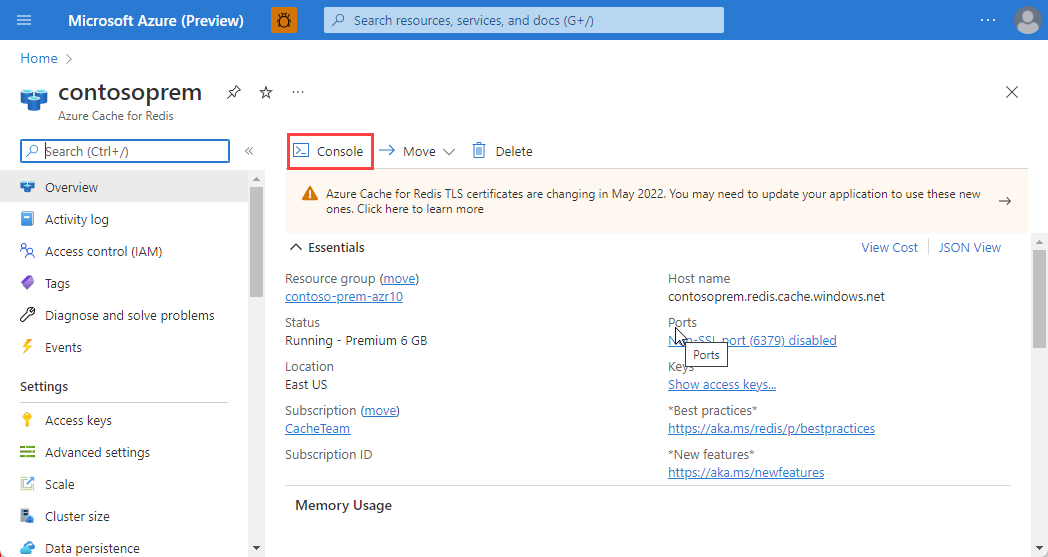
캐시 인스턴스에 대해 명령을 실행하려면 원하는 명령을 콘솔에 입력합니다.
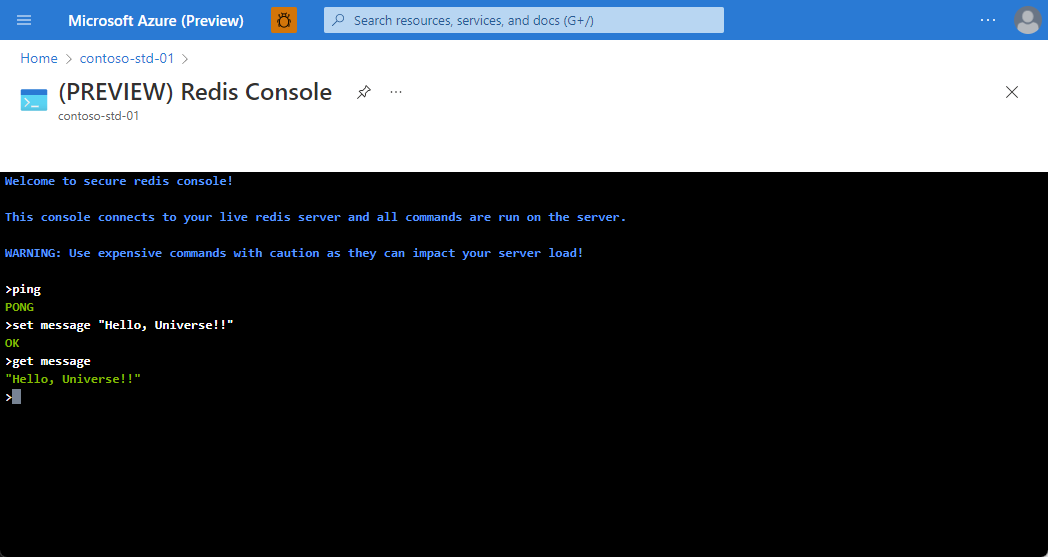
참고
Redis 명령 중 일부는 Azure Cache for Redis에서 지원되지 않습니다. Azure Cache for Redis에 대해 사용하지 않도록 설정된 Redis 명령 목록은 Azure Cache for Redis에서 지원되지 않는 Redis 명령 섹션을 참조하세요. Redis 명령에 대한 자세한 내용은 https://redis.io/commands을(를) 참조하세요.
프리미엄 클러스터형 캐시에서 Redis 콘솔 사용
프리미엄 클러스터형 캐시에서 Redis 콘솔을 사용하는 경우 캐시의 단일 분할된 데이터베이스에 대해 명령을 실행할 수 있습니다. 특정 분할된 데이터베이스에 대해 명령을 실행하려면 분할된 데이터베이스 선택에서 원하는 분할된 데이터베이스를 선택하여 연결합니다.
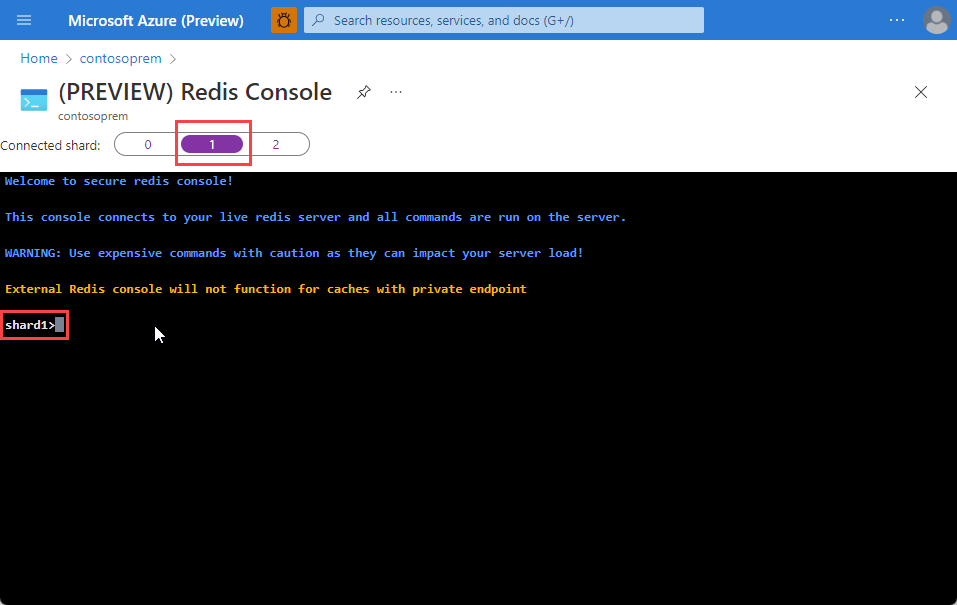
연결된 분할된 데이터베이스가 아닌 다른 분할된 데이터베이스에 저장된 키에 액세스하려고 하면 다음과 같은 오류 메시지가 표시됩니다.
shard1>get myKey
(error) MOVED 866 13.90.202.154:13000 (shard 0)
shard1>get myKey
(error) MOVED 866 13.90.202.154:13000 (shard 0)
이전 예제에서 분할된 데이터베이스 1은 선택된 분할된 데이터베이스이지만 myKey는 오류 메시지의 (shard 0) 부분에 표시된 대로 분할된 데이터베이스 0에 있습니다. 이 예제에서 myKey에 액세스하려면 분할된 데이터베이스 선택을 사용하여 분할된 데이터베이스 0을 선택한 다음 원하는 명령을 실행합니다.
캐시를 새 구독으로 이동
이동을 선택하여 캐시를 새 구독으로 이동할 수 있습니다.
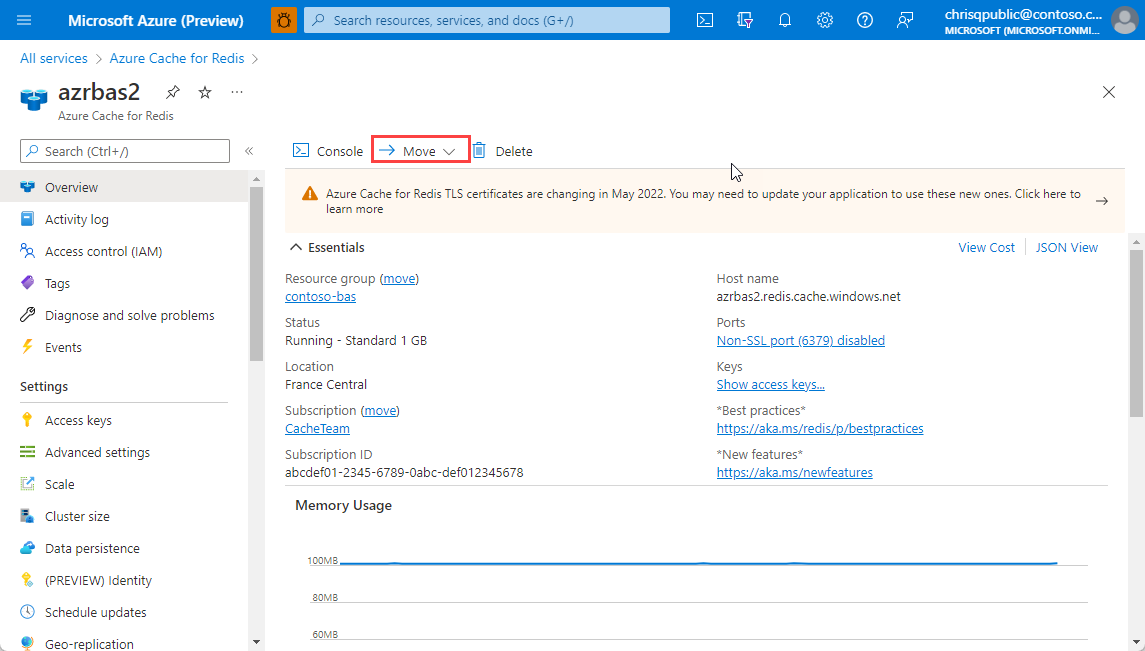
한 리소스 그룹에서 다른 리소스 그룹으로, 그리고 한 구독에서 다른 구독으로 리소스를 이동하는 방법에 대한 자세한 내용은 새 리소스 그룹 또는 구독으로 리소스 이동을 참조하세요.
설정
설정 섹션을 사용하여 캐시에 대한 다음 설정에 액세스하고 해당 설정을 구성할 수 있습니다.
인증
인증에는 액세스 키 인증과 Microsoft Entra 인증의 두 가지 옵션이 있습니다.
액세스 키를 선택하여 캐시에 대한 액세스 키를 보거나 다시 생성할 수 있습니다. 이러한 키는 캐시에 연결하는 클라이언트에서 사용합니다.
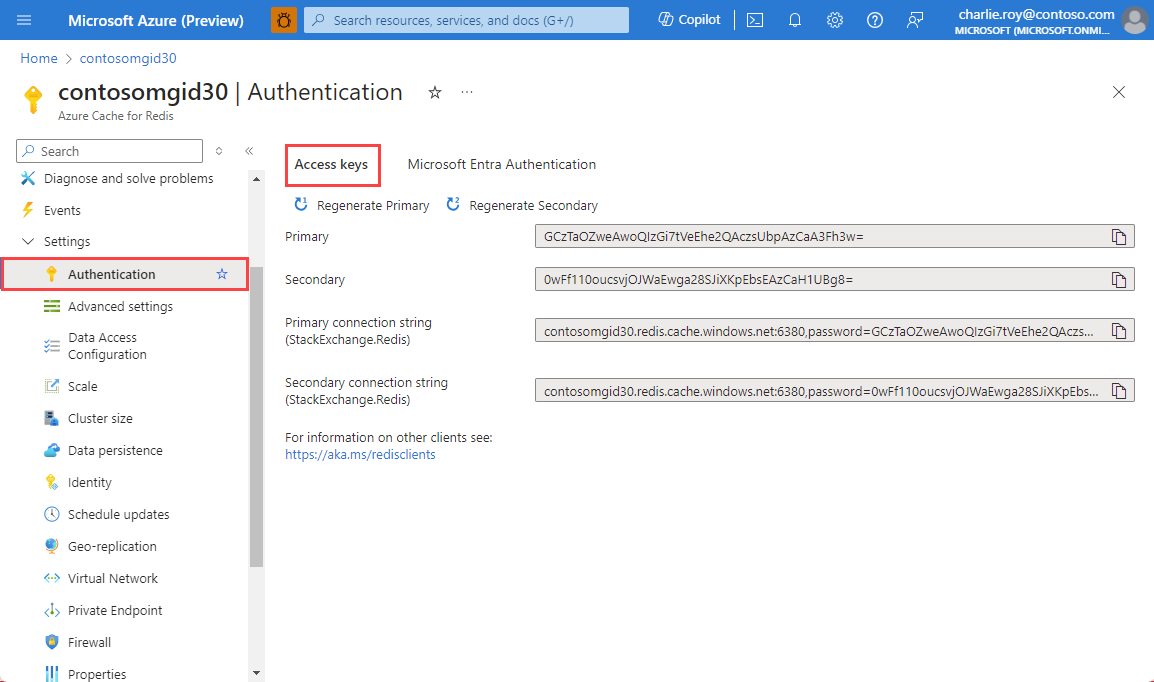
고급 설정
다음 설정은 왼쪽의 고급 설정에 구성됩니다.
액세스 포트
비TLS/SSL 액세스는 기본적으로 새 캐시에 대해 사용하지 않도록 설정됩니다. 비 TLS 포트를 사용하려면 왼쪽의 고급 설정에서 SSL을 통한 액세스만 허용에서 아니요를 선택한 다음 저장을 선택합니다.
참고
Azure Cache for Redis에 대한 TLS 액세스는 현재 TLS 1.0, 1.1, 1.2를 지원하지만 버전 1.0과 1.1은 곧 사용 중지될 예정입니다. 자세한 내용은 TLS 1.0 및 1.1 제거 페이지를 참조하세요.
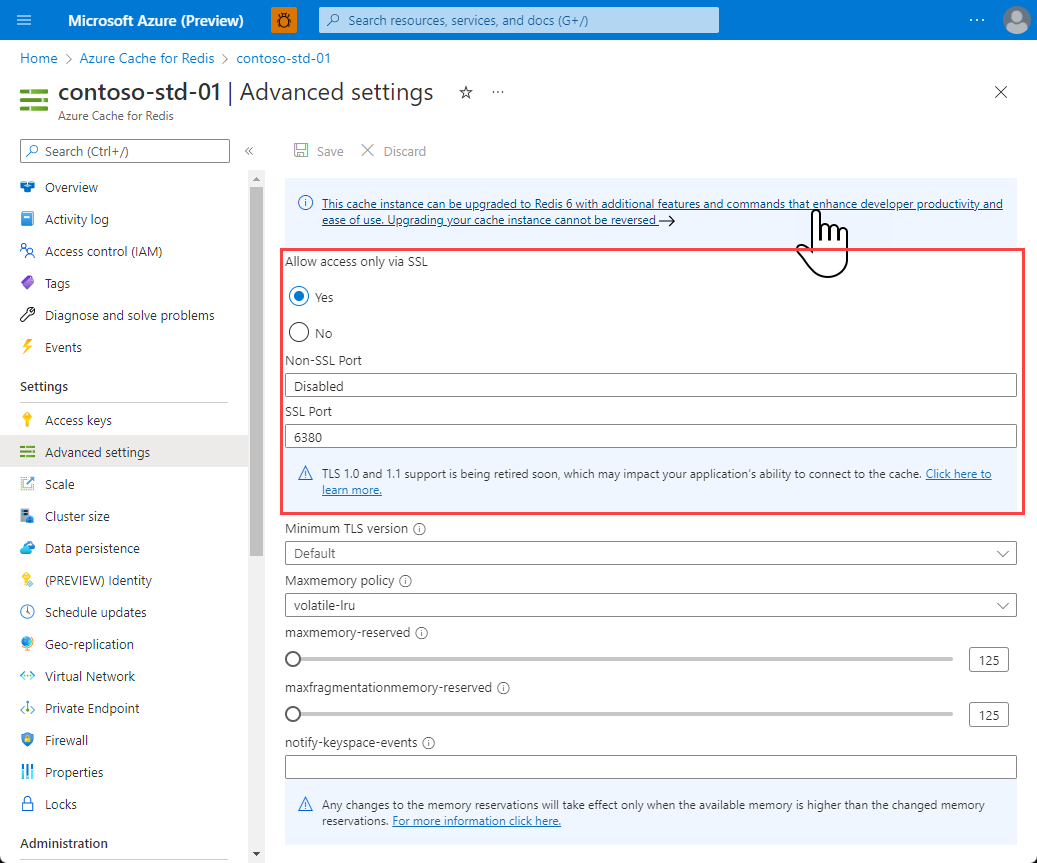
메모리 정책
왼쪽 리소스 메뉴의 고급 설정에서 Maxmemory 정책, maxmemory-reserved 및 maxfragmentationmemory-reserved 설정을 사용하여 캐시에 대한 메모리 정책을 구성합니다. 캐시를 만들 때 maxmemory-reserved 및 maxfragmentationmemory-reserved 값은 기본적으로 캐시 크기인 maxmemory의 10%로 설정됩니다.
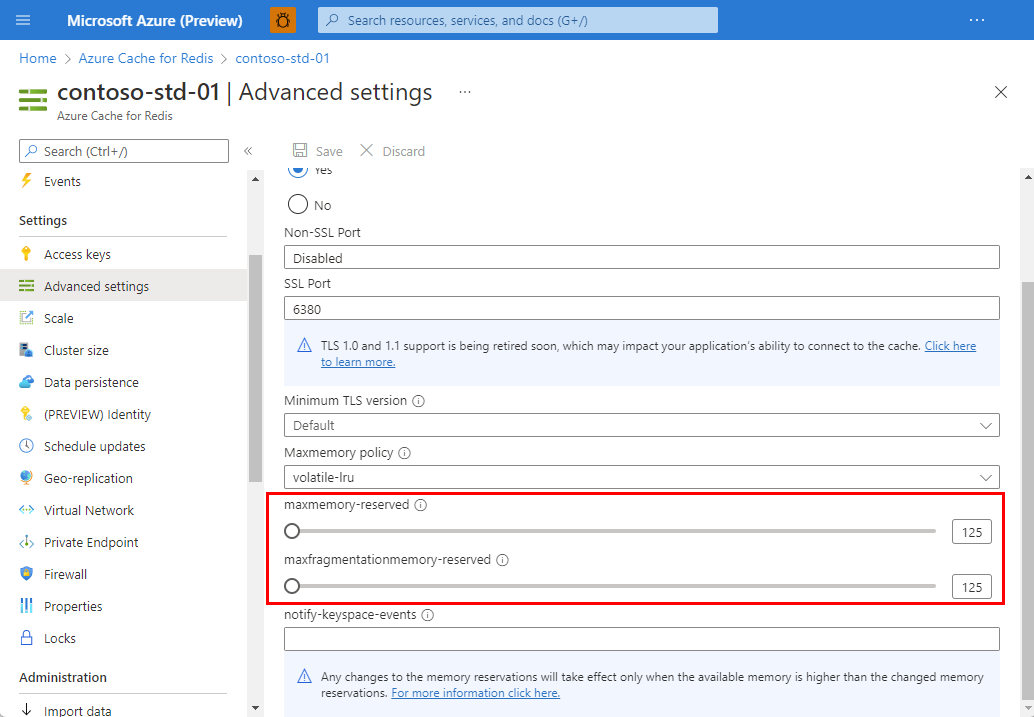
Maxmemory 정책은 캐시에 대한 제거 정책을 구성하고, 다음 제거 정책 중에서 선택할 수 있도록 합니다.
-
volatile-lru: 기본 제거 정책입니다. 만료 설정이 있는 모든 키 중에 가장 오래 전에 사용한 키를 제거합니다. -
allkeys-lru: 가장 오래 전에 사용한 키를 제거합니다. -
volatile-random: 만료 설정이 있는 임의 키를 제거합니다. -
allkeys-random: 임의 키를 제거합니다. -
volatile-ttl: 만료 설정을 기준으로 가장 짧은 시간을 갖는 키를 제거합니다. -
noeviction: 제거 정책이 없습니다. 데이터를 삽입하려고 하면 오류 메시지가 반환됩니다. -
volatile-lfu: 만료 필드가 설정된 모든 키에서 가장 자주 사용되지 않는 키를 제거합니다. -
allkeys-lfu: 모든 키에서 가장 적게 사용되는 키를 제거합니다.
maxmemory 정책에 대한 자세한 내용은 제거 정책을 참조하세요.
maxmemory-reserved 설정은 장애 조치(failover) 중 복제와 같은 비캐시 작업을 위해 예약되는 메모리의 양을 클러스터의 인스턴스당 MB 단위로 구성합니다. 이 값을 설정하면 부하가 달라져도 Redis 서버 환경이 더 일관되도록 할 수 있습니다. 많은 양의 데이터를 쓰는 워크로드의 경우이 값을 더 높게 설정해야 합니다. 이러한 작업을 위해 메모리가 예약된 경우 캐시된 데이터의 스토리지에는 사용할 수 없습니다. 슬라이더의 최솟값과 최댓값은 10%와 60%이며 메가바이트로 표시됩니다. 해당 범위에서 값을 설정해야 합니다.
maxfragmentationmemory-reserved 설정은 메모리 조각화를 고려하여 예약된 메모리 양을 클러스터의 인스턴스당 MB 단위로 구성합니다. 이 값을 설정하면 캐시가 가득 차거나 거의 가득 차고 조각화 비율이 높을 때 Redis 서버 환경이 더 일관됩니다. 이러한 작업을 위해 메모리가 예약된 경우 캐시된 데이터의 스토리지에는 사용할 수 없습니다. 슬라이더의 최솟값과 최댓값은 10%와 60%이며 메가바이트로 표시됩니다. 해당 범위에서 값을 설정해야 합니다.
새 메모리 예약 값(maxmemory-reserved 또는 maxfragmentationmemory-reserved)을 선택할 때 이 변경이 대용량 데이터와 함께 이미 실행 중인 캐시에 어떤 영향을 미칠지 고려합니다. 예를 들어 49GB의 데이터가 있는 53GB 캐시가 있는 경우 예약 값을 8GB로 변경하면 시스템에 사용 가능한 최대 메모리가 45GB로 줄어듭니다. 현재 used_memory 또는 used_memory_rss 값이 새 제한인 45GB보다 높으면 used_memory과(와) used_memory_rss 모두가 45GB 미만이 될 때까지 시스템에서 데이터를 제거해야 합니다. 제거는 서버 부하 및 메모리 조각화를 증가시킬 수 있습니다.
used_memory 및 used_memory_rss와 같은 캐시 메트릭에 대한 자세한 내용은 자체 메트릭 만들기를 참조하세요.
중요
maxmemory-reserved 및 maxfragmentationmemory-reserved 설정은 기본, 표준 및 프리미엄 캐시에 사용할 수 있습니다.
Keyspace 알림(고급 설정)
Redis keyspace 알림은 왼쪽의 고급 설정에서 구성됩니다. Keyspace 알림을 사용하면 특정 이벤트가 발생할 때 클라이언트에서 알림을 받을 수 있습니다.
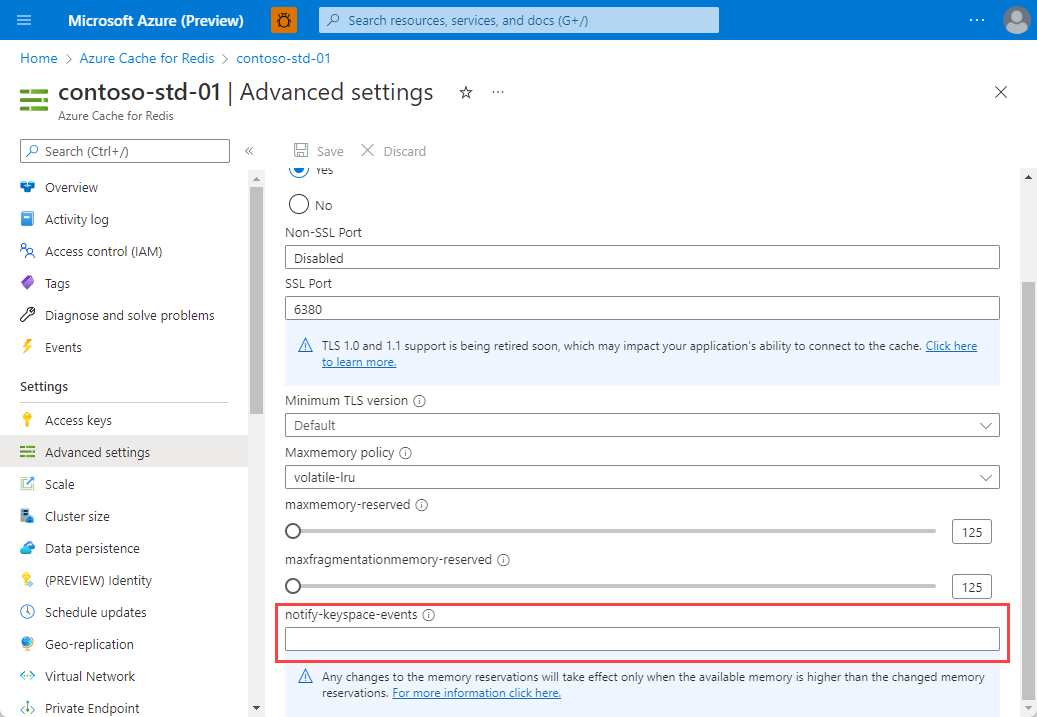 )
)
중요
Keyspace 알림과 notify-keyspace-events 설정은 표준 및 프리미엄 캐시에만 사용할 수 있습니다.
자세한 내용은 Redis Keyspace 알림을 참조하세요. 샘플 코드는 Hello world 샘플의 KeySpaceNotifications.cs 파일을 참조하세요.
확장
확장을 선택하여 캐시에 대한 가격 책정 계층을 보거나 변경합니다. 크기를 조정하는 방법에 대한 자세한 내용은 Azure Cache for Redis 크기를 조정하는 방법을 참조하세요.
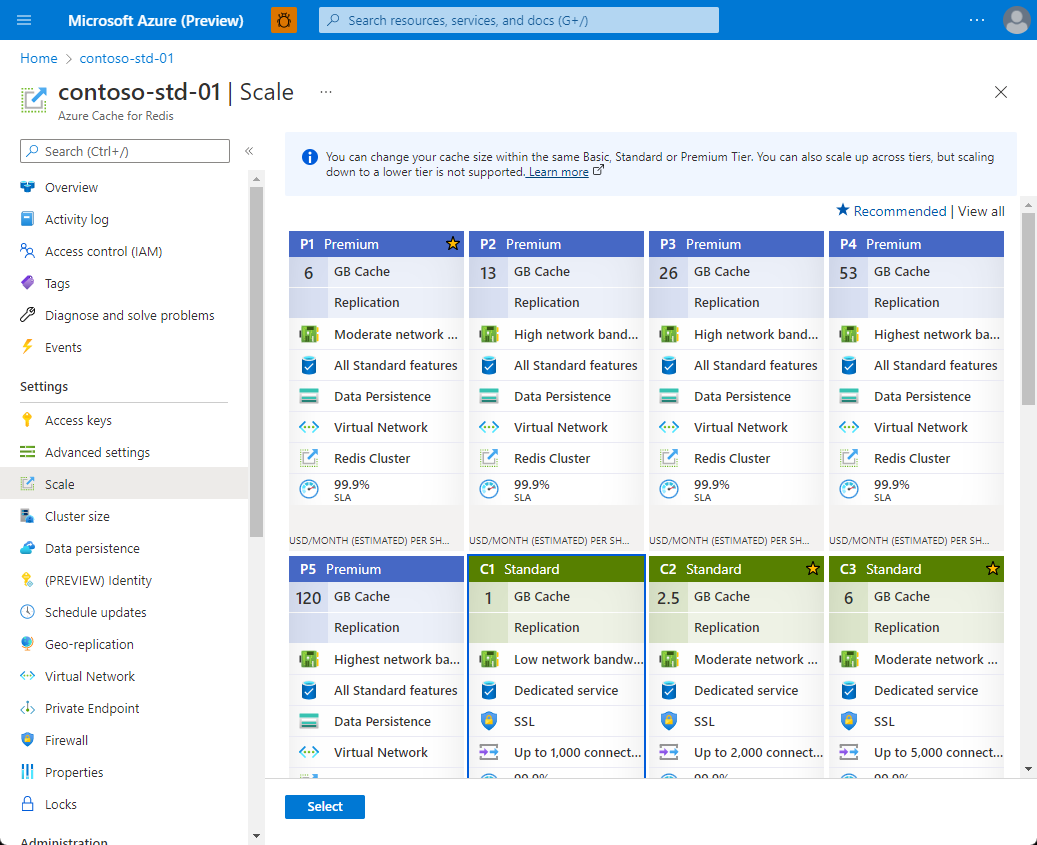
클러스터 크기
클러스터 크기를 선택하여 클러스터링을 사용하도록 설정되어 있는 실행 중인 프리미엄 캐시의 클러스터 크기를 변경합니다.
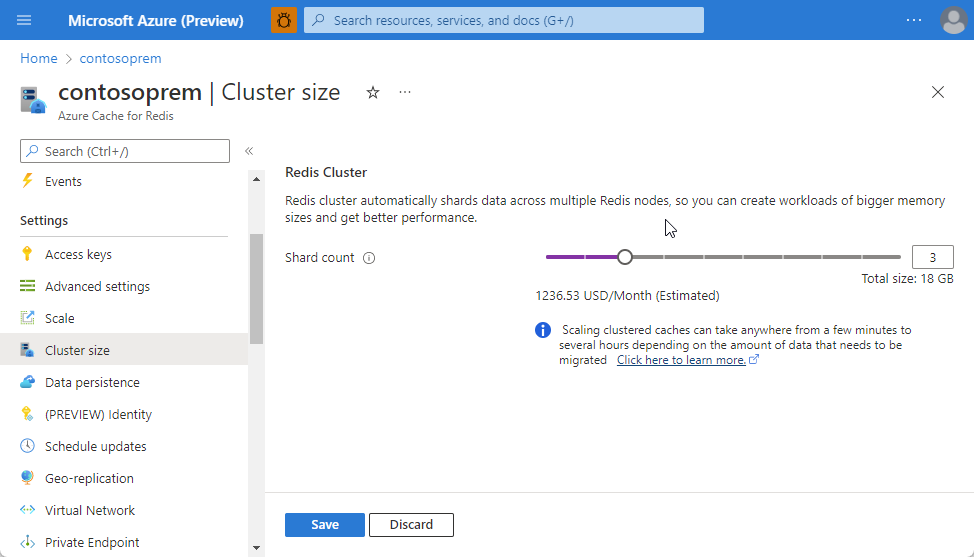
클러스터 크기를 변경하려면 슬라이더를 사용하거나 분할된 데이터베이스 수 텍스트 상자에 1에서 10 사이의 수를 입력합니다. 그런 다음 확인을 선택하여 저장합니다.
데이터 지속성
데이터 지속성을 선택하여 프리미엄 캐시에 대해 데이터 지속성 구성 및 사용 여부를 설정합니다. Azure Cache for Redis는 RDB 지속성 또는 AOF 지속성을 사용하여 Redis 지속성을 제공합니다.
자세한 내용은 프리미엄 Azure Redis Cache에 대한 지속성을 구성하는 방법을 참조하세요.
중요
Redis 데이터 지속성은 Premium 캐시, Enterprise 캐시(미리 보기) 및 Enterprise Flash 캐시(미리 보기)를 위한 것입니다.
ID
ID를 사용하여 관리 ID를 구성합니다. 관리 ID는 개발자가 비밀 및 로그인 정보를 관리하는 부담을 최소화할 수 있도록 Azure에서 사용되는 일반적인 도구입니다.
현재는 관리 ID만 스토리지에 사용할 수 있습니다. 자세한 내용은 스토리지에 대한 관리 ID를 참조하세요.
참고
관리 ID 기능은 스토리지와 함께 사용하는 프리미엄 계층에서만 사용할 수 있습니다.
업데이트를 예약
업데이트 예약 섹션에서 캐시의 Redis 서버 업데이트 유지 관리 기간을 선택할 수 있습니다.
중요
유지 관리 기간은 Redis 서버 업데이트에만 적용되며 Azure 업데이트나 캐시를 호스트하는 VM의 운영 체제에 대한 업데이트에는 적용되지 않습니다.
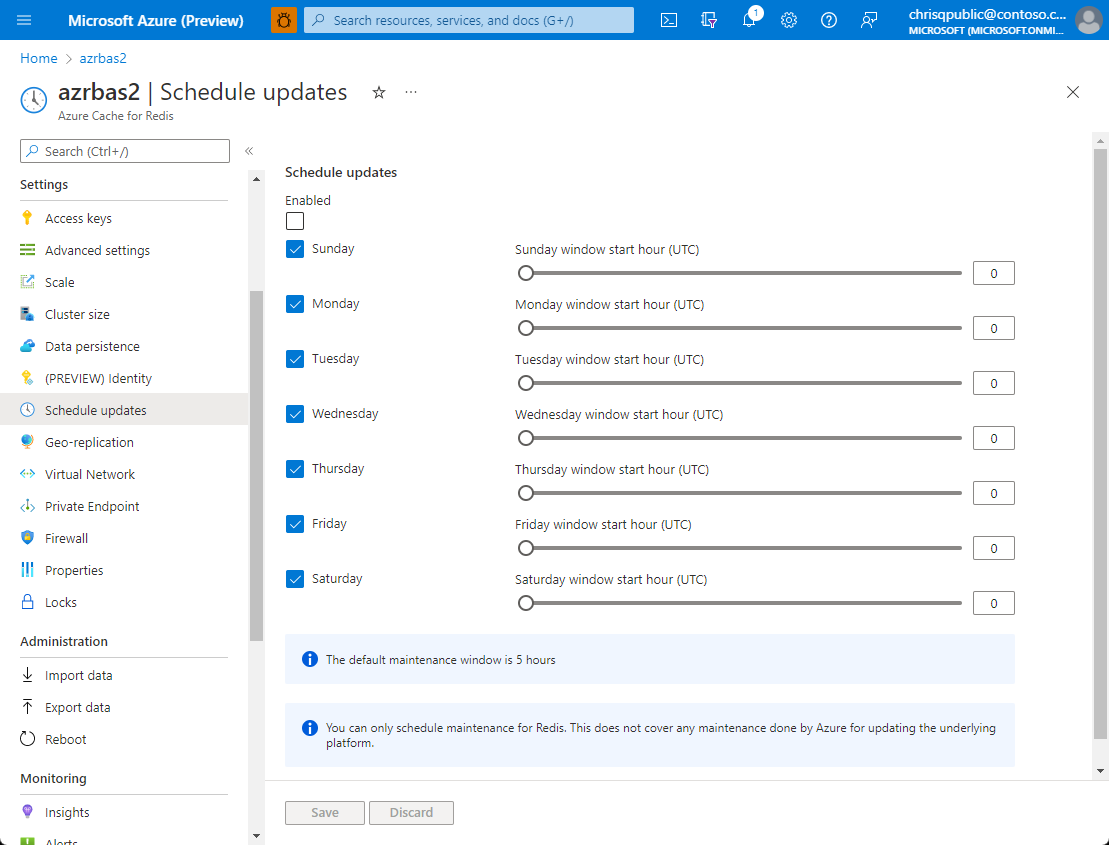
유지 관리 기간을 지정하려면 원하는 날짜를 선택합니다. 그런 다음 매일 유지 관리 기간 시작 시간을 지정하고 확인을 선택합니다. 유지 관리 기간은 UTC 단위입니다.
자세한 내용 및 지침은 채널 업데이트 및 업데이트 예약을 참조하세요.
지역에서 복제
리소스 메뉴의 지역 복제에서 두 개의 프리미엄 계층 Azure Cache for Redis 인스턴스를 연결하는 메커니즘을 제공합니다. 한 캐시의 이름을 주 연결된 캐시로 지정하고 다른 캐시는 보조 연결된 캐시로 지정합니다. 보조 연결된 캐시는 읽기 전용이 되고 주 캐시에 쓴 데이터는 보조 연결된 캐시에 복제됩니다. 이 기능은 Azure 지역 간에 캐시를 복제하는 데 사용할 수 있습니다.
중요
지역에서 복제는 프리미엄 계층 캐시에서만 사용할 수 있습니다. 자세한 내용과 지침은 Azure Cache for Redis에 대한 지역 복제를 구성하는 방법을 참조하세요.
가상 네트워크
Virtual Network 섹션에서 캐시의 가상 네트워크 설정을 구성할 수 있습니다. 가상 네트워크는 프리미엄 캐시로 제한됩니다. VNET 지원을 통해 프리미엄 캐시를 만들고 설정을 업데이트하는 방법에 대한 자세한 내용은 프리미엄 Azure Cache for Redis에 대한 Virtual Network 지원을 구성하는 방법을 참조하세요.
중요
가상 네트워크 설정은 캐시를 만드는 동안 VNet 지원을 통해 구성된 프리미엄 캐시에만 제공됩니다.
프라이빗 엔드포인트
프라이빗 엔드포인트 섹션에서 캐시에 대한 프라이빗 엔드포인트 설정을 구성할 수 있습니다. 프라이빗 엔드포인트는 모든 캐시 계층 기본, 표준, 프리미엄, 엔터프라이즈의 모든 캐시 계층에서 지원됩니다. VNet 대신 프라이빗 엔드포인트를 사용하는 것이 좋습니다. 프라이빗 엔드포인트는 설정하거나 제거하기 쉽고 모든 계층에서 지원되며 캐시를 한 번에 여러 VNet에 연결할 수 있습니다.
자세한 정보는 Azure Cache for Redis와 Azure Private Link를 참조하세요.
방화벽
- 방화벽 규칙 구성은 모든 기본, 표준 및 프리미엄 계층에 사용할 수 있습니다.
- 엔터프라이즈 또는 엔터프라이즈 플래시 계층에는 방화벽 규칙 구성을 사용할 수 없습니다.
방화벽을 선택하여 Cache에 대한 방화벽 규칙을 보고 구성합니다.
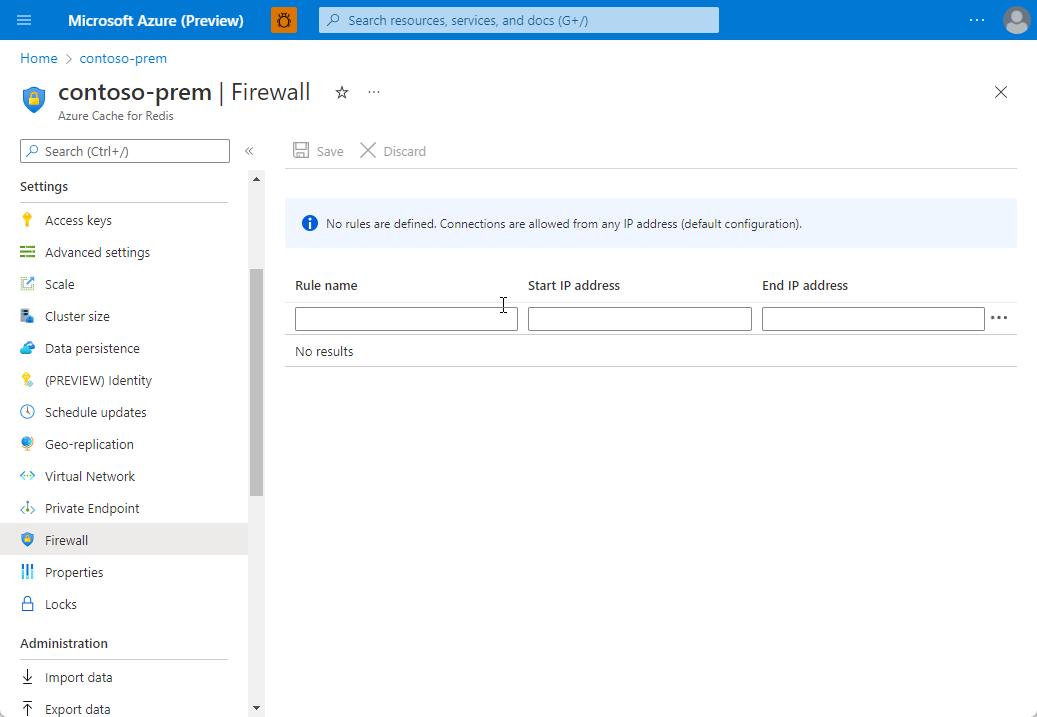
시작 및 끝 IP 주소 범위를 사용하여 방화벽 규칙을 지정할 수 있습니다. 방화벽 규칙이 구성되면 지정된 IP 주소 범위의 클라이언트 연결만 캐시에 연결할 수 있습니다. 방화벽 규칙이 저장되면 잠시 지연되었다가 규칙이 적용됩니다. 이러한 지연 시간은 일반적으로 1분 미만입니다.
중요
방화벽 규칙이 구성된 경우에도 Azure Cache for Redis 모니터링 시스템의 연결은 항상 허용됩니다.
속성
속성을 선택하여 캐시 엔드포인트 및 포트를 포함하여 캐시에 대한 정보를 볼 수 있습니다.
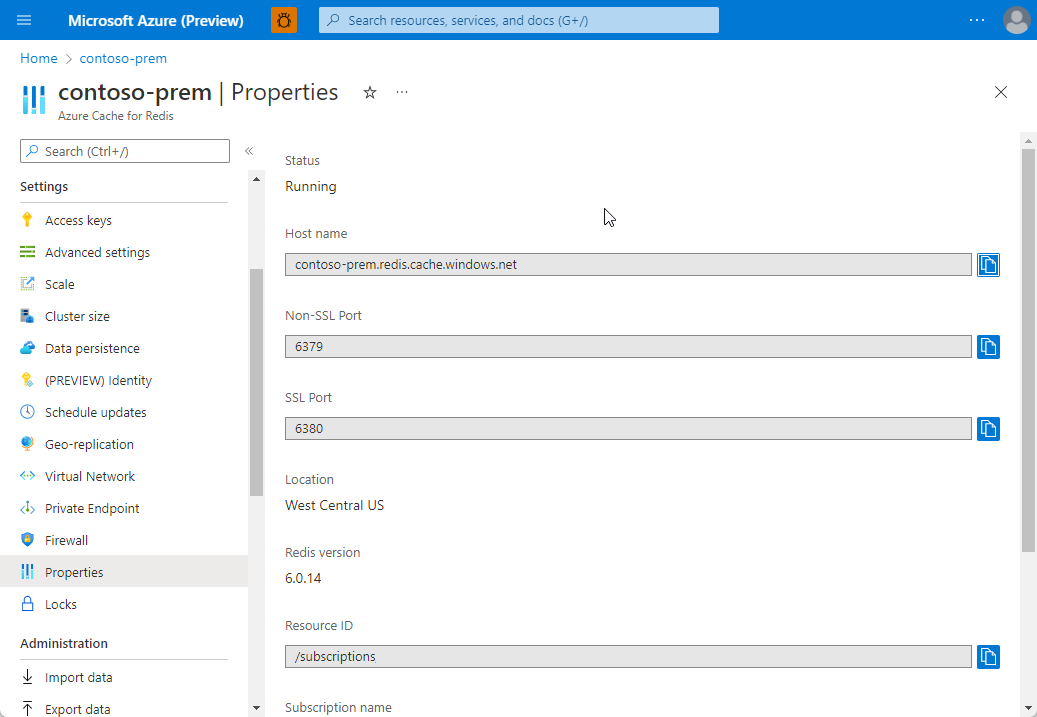
잠금
잠금 섹션에서는 구독, 리소스 그룹 또는 리소스에 잠금을 설정하여 조직의 다른 사용자가 실수로 중요한 리소스를 삭제 또는 수정하지 못하게 방지할 수 있습니다. 자세한 내용은 Azure 리소스 관리자를 사용하여 리소스 잠그기를 참조하세요.
관리 설정
관리 섹션의 설정을 사용하여 캐시에 대해 다음과 같은 관리 작업을 수행할 수 있습니다.
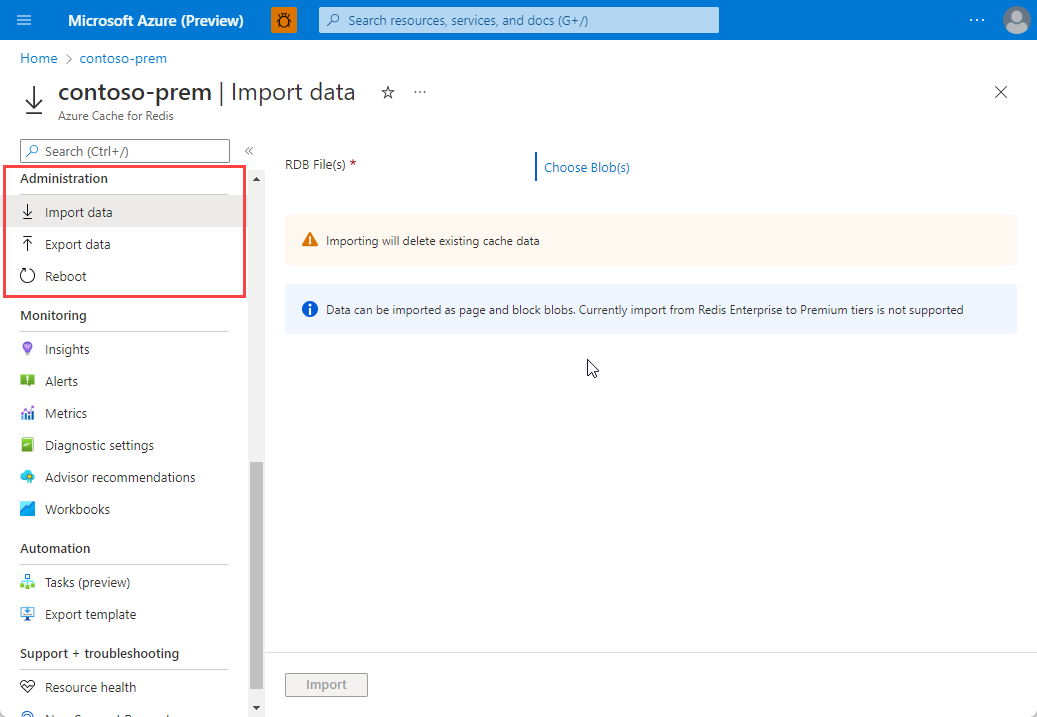
가져오기/내보내기
가져오기/내보내기는 캐시의 데이터를 가져오고 내보낼 수 있는 Azure Cache for Redis 데이터 관리 작업입니다. 프리미엄 캐시에서 Azure Storage 계정의 페이지 Blob으로 Azure Cache for Redis 데이터베이스(RDB) 스냅샷을 가져오고 내보낼 수 있습니다. 가져오기/내보내기를 사용하여 다른 Azure Cache for Redis 인스턴스 간에 마이그레이션하거나 사용하기 전에 데이터로 캐시를 채웁니다.
모든 클라우드 또는 환경에서 실행되는 모든 Redis 서버에서 Redis 호환 RDB 파일과 함께 가져오기를 사용할 수 있습니다.
- Linux에서 실행되는 Redis 포함
- 윈도우즈
- Amazon Web Services와 같은 모든 클라우드 공급자
데이터 가져오기는 미리 채워진 데이터로 캐시를 만드는 손쉬운 방법입니다. 가져오기 프로세스 중에는 Azure Cache for Redis에서 RDB 파일을 Azure Storage에서 메모리로 로드한 다음, 키를 캐시에 삽입합니다.
내보내기를 사용하면 Azure Cache for Redis에 저장된 데이터를 Redis 호환 RDB 파일로 내보낼 수 있습니다. 이 기능을 사용하여 데이터를 Azure Cache for Redis 인스턴스에서 다른 인스턴스 또는 다른 Redis 서버로 이동할 수 있습니다. 내보내기 프로세스 중에는 임시 파일이 Azure Cache for Redis 서버 인스턴스를 호스트하는 VM에 만들어집니다. 임시 파일이 지정된 스토리지 계정에 업로드됩니다. 성공 또는 실패 상태로 내보내기 작업이 완료되면, 임시 파일은 삭제됩니다.
중요
Import/Export는 프리미엄 계층 캐시에만 제공됩니다. 자세한 내용과 지침은 Azure Cache for Redis에서 데이터 가져오기 및 내보내기를 참조하세요.
재부팅
다시 부팅 항목에서는 캐시 노드를 다시 부팅할 수 있습니다. 이 다시 부팅 기능을 사용하면 캐시 노드에 오류가 발생하는 경우 애플리케이션의 복원력을 테스트할 수 있습니다.
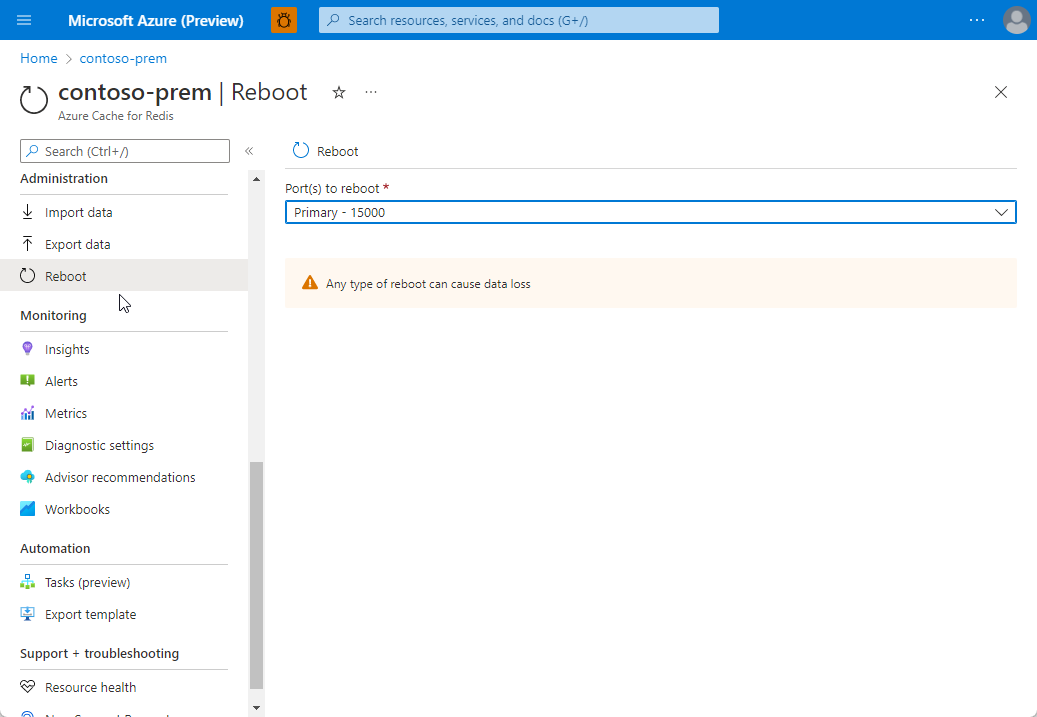
클러스터링이 설정된 프리미엄 캐시를 사용하는 경우 재부팅할 캐시 분할을 선택할 수 있습니다.
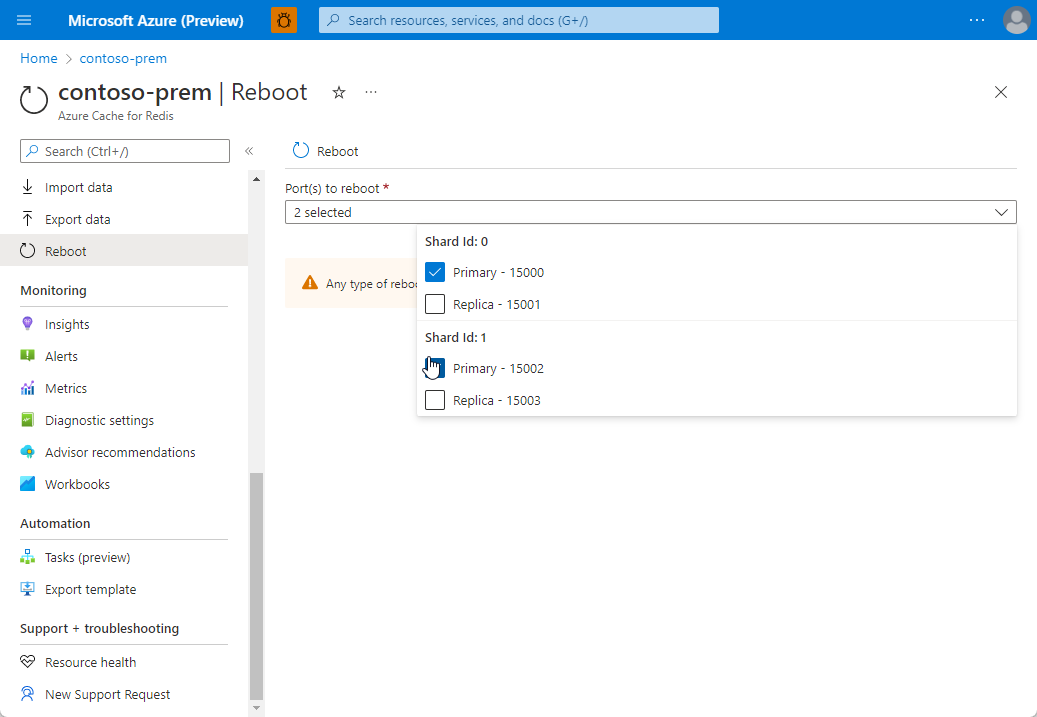
하나 이상의 캐시 노드를 다시 부팅하려면 원하는 노드를 선택하고 다시 부팅을 선택합니다. 클러스터링이 설정된 프리미엄 캐시를 사용하는 경우 재부팅할 분할을 선택하고 다시 부팅을 클릭합니다. 몇 분 후 선택된 노드가 재부팅되고, 다시 몇 분 후에 온라인 상태가 됩니다.
중요
다시 부팅은 아직 Enterprise 계층에 사용할 수 없습니다. 다른 모든 가격 책정 계층에서는 다시 부팅을 사용할 수 있습니다. 자세한 내용과 지침은 Azure Cache for Redis 관리 - 다시 부팅을 참조하세요.
모니터링
모니터링 섹션에서는 Azure Cache for Redis 인스턴스에 대한 진단 및 모니터링을 구성할 수 있습니다.
- Azure Cache for Redis의 모니터링과 진단에 대한 자세한 내용은 Azure Cache for Redis 모니터링을 참조하세요.
- Azure Cache for Redis의 모니터링과 진단을 설정하고 사용하는 방법에 대한 내용은 Azure Cache for Redis 모니터링을 참조하세요.
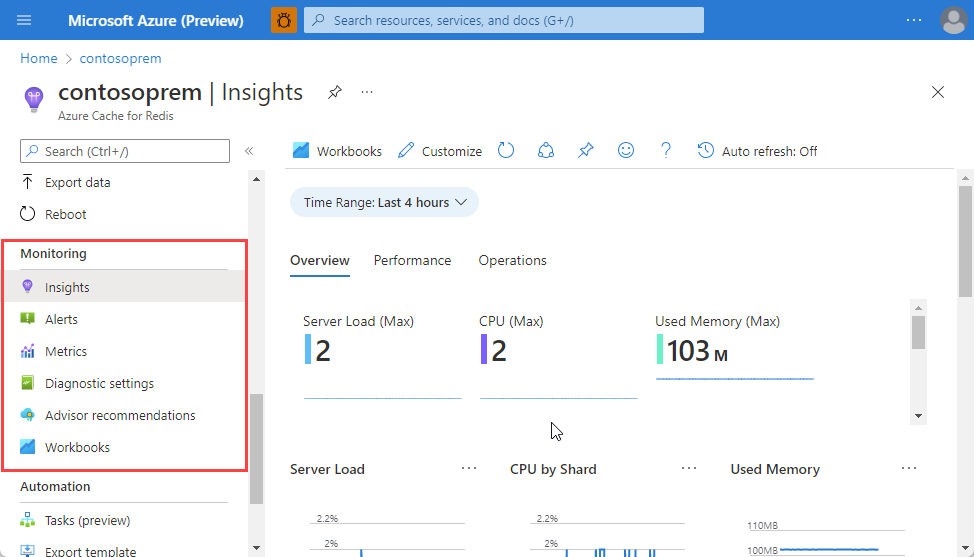
자세한 정보
인사이트를 사용하여 캐시 메트릭의 시작점으로 사용할 사전 정의된 타일 및 차트 그룹을 확인합니다. 자세한 내용은 Insights를 참조하세요.
메트릭
메트릭을 선택하여 캐시에 대해 보려는 메트릭을 추적하는 자신만의 사용자 지정 차트를 만듭니다. 자세한 내용은 고유한 메트릭 만들기를 참조하세요.
경고
Azure Cache for Redis 메트릭을 기반으로 경고를 구성하려면 경고를 선택합니다. 자세한 내용은 경고 만들기를 참조하세요.
진단 설정
기본적으로 Azure Monitor의 캐시 메트릭은 30일 동안 저장되었다가 삭제됩니다. 30일 이후에도 캐시 메트릭을 유지하려면 진단 설정을 선택하여 캐시 진단을 저장하는 데 사용되는 스토리지 계정을 구성합니다.
참고
캐시 메트릭을 스토리지에 보관하는 것은 물론 파일을 이벤트 허브에 스트리밍하거나 Azure Monitor 로그로 보낼 수도 있습니다.
Advisor 권장 사항
Advisor 권장 사항에는 캐시에 대한 권장 사항이 표시됩니다. 정상적으로 작동하는 중에는 추천이 표시되지 않습니다.
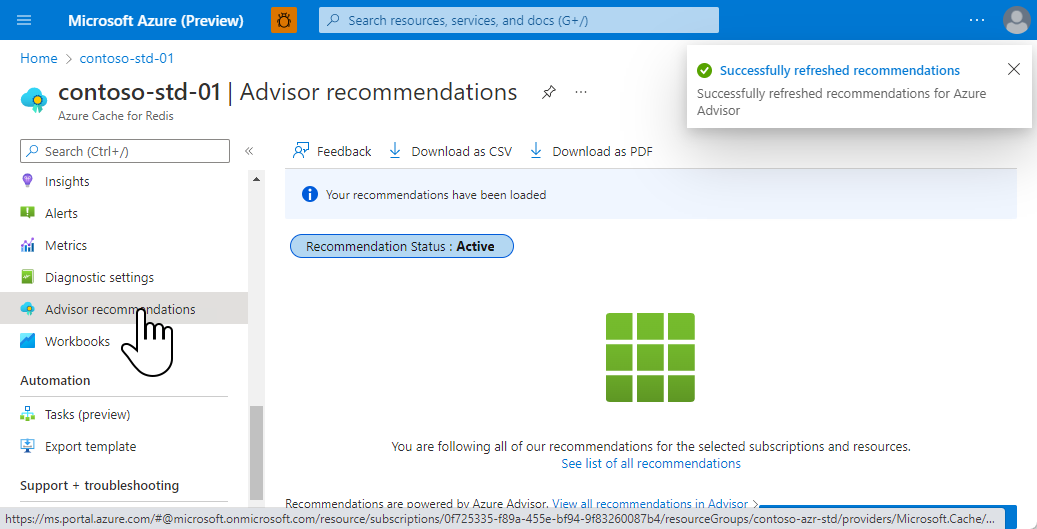
임박한 변경, 높은 메모리 사용량, 네트워크 대역폭 또는 서버 로드와 같은 캐시 작업 중에 조건이 발생하면 리소스 메뉴의 개요에 경고가 표시됩니다.
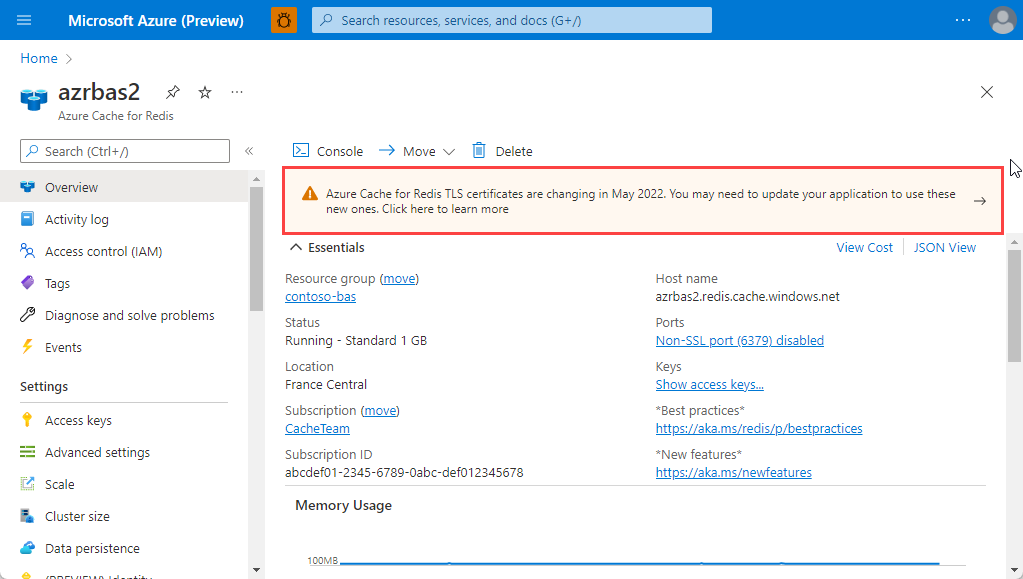
추가 정보는 Azure Portal의 작업 창에 있는 권장 사항에서 찾을 수 있습니다.
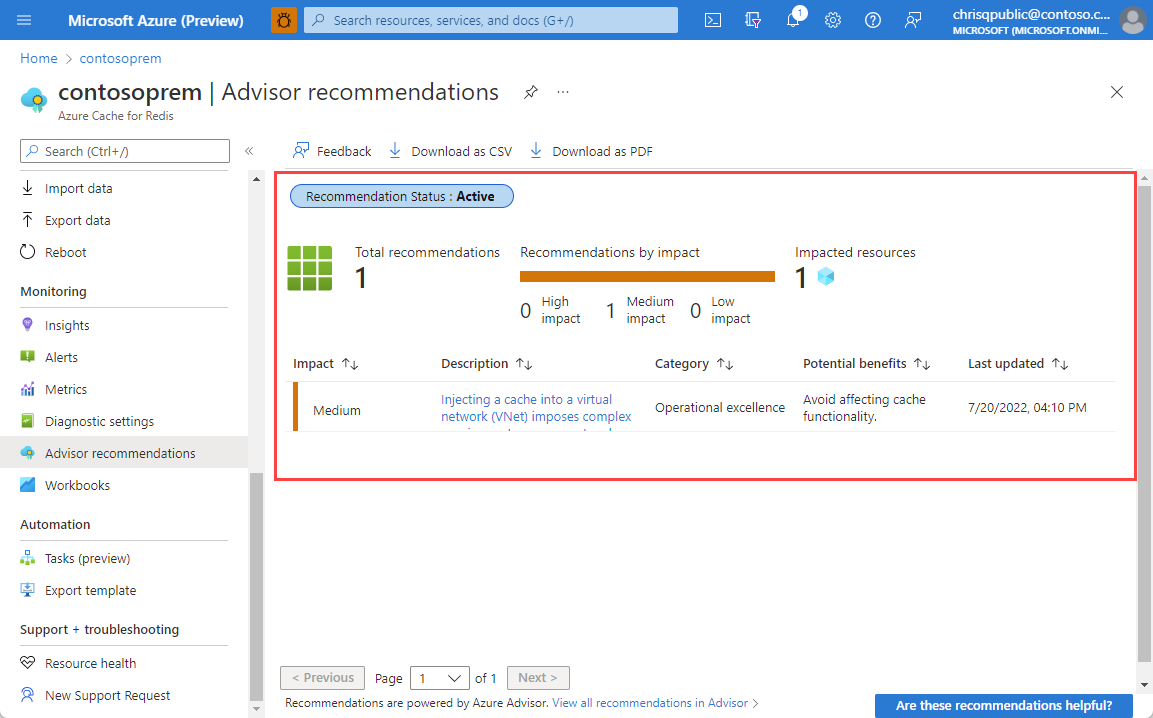
리소스 메뉴의 모니터링 섹션에서 이러한 메트릭을 모니터링할 수 있습니다.
| Azure Cache for Redis 메트릭 | 자세한 정보 |
|---|---|
| 네트워크 대역폭 사용량 | 캐시 성능 - 사용 가능한 대역폭 |
| 연결된 클라이언트 | 기본 Redis 서버 구성 - 최대 클라이언트 수 |
| 서버 부하 | Redis 서버 부하 |
| 메모리 사용량 | 캐시 성능 - 크기 |
캐시를 업그레이드하려면 지금 업그레이드를 선택하여 가격 책정 계층을 변경하고 캐시 크기를 조정하세요. 가격 책정 계층을 선택하는 방법에 대한 자세한 내용은 올바른 계층 선택을 참조하세요.
통합 문서
메트릭 정보를 일관되고 효과적인 방식으로 표시할 수 있도록 메트릭을 그룹으로 구성합니다.
자동화
Azure Automation은 Azure 및 비 Azure 환경에서 일관된 관리를 지원하는 클라우드 기반 자동화, 운영 체제 업데이트 및 구성 서비스를 제공합니다.
작업
Azure Cache for Redis 리소스를 보다 쉽게 관리하려면 작업을 선택합니다. 이러한 작업의 수와 가용성은 리소스 종류에 따라 달라집니다. 현재는 리소스에 대한 월별 비용 보내기 템플릿만 사용하여 미리 보기 상태에서 작업을 만들 수 있습니다.
자세한 내용은 자동화 작업을 만들어 Azure 리소스 관리 및 비용 모니터링을 참조하세요.
템플릿 내보내기
미래 배포를 위해 배포된 리소스의 템플릿을 빌드하고 내보내려면 템플릿 내보내기 를 클릭합니다. 템플릿 작업에 대한 자세한 내용은 Azure Resource Manager 템플릿을 사용하여 리소스 배포를 참조하세요.
설정 지원 및 문제 해결
설정 지원 + 문제 해결 섹션의 설정은 캐시로 문제를 해결하는 옵션을 제공합니다.
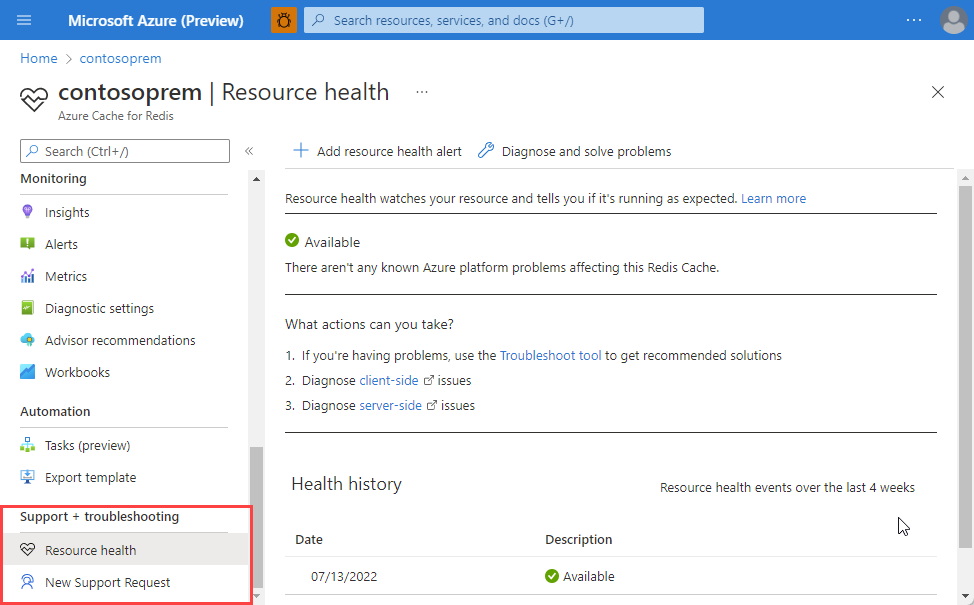
리소스 상태
리소스 상태 기능은 리소스를 감시하고 예상대로 실행되는지를 알려줍니다. Azure 리소스 상태 관리 서비스에 대한 자세한 내용은 Azure 리소스 상태 개요를 참조하세요.
참고
리소스 상태는 현재 가상 네트워크에서 호스팅되는 Azure Cache for Redis 인스턴스의 상태를 보고할 수 없습니다. 자세한 내용은 VNET에서 캐시를 호스팅하는 경우 모든 캐시 기능이 작동하나요?
새 지원 요청
캐시에 대한 지원 요청을 열려면 새 지원 요청 을 선택합니다.
기본 Redis 서버 구성
새 Azure Cache for Redis 인스턴스는 다음과 같은 기본 Redis 구성 값으로 구성됩니다.
참고
이 섹션의 설정은 StackExchange.Redis.IServer.ConfigSet 메서드를 사용하여 변경할 수 없습니다. 이 메서드를 이 섹션의 명령 중 하나와 함께 호출하면 다음 예제와 유사한 예외가 발생됩니다.
StackExchange.Redis.RedisServerException: ERR unknown command 'CONFIG'
max-memory-policy와 같이 구성 가능한 모든 값은 Azure Portal 또는 명령줄 관리 도구(예: Azure CLI 또는 PowerShell)를 통해 구성할 수 있습니다.
| 설정 | 기본값 | 설명 |
|---|---|---|
databases |
16 | 데이터베이스의 기본 수는 16이지만 가격 책정 계층에 따라 다른 숫자를 구성할 수 있습니다.1 기본 데이터베이스는 DB 0입니다. connection.GetDatabase(dbid)을 사용하여 연결 단위로 다른 데이터베이스를 선택할 수 있습니다. 여기서 dbid는 0에서 databases - 1 사이의 숫자입니다. |
maxclients |
가격 책정 계층에 따라 달라집니다.2 | 이 값은 동시에 연결이 허용되는 클라이언트의 최대 수입니다. 제한에 도달하면 Redis는 'max number of clients reached' 오류를 반환하고 모든 새 연결을 닫습니다. |
maxmemory-reserved |
maxmemory의 10% |
maxmemory-reserved에 허용되는 범위는 maxmemory의 10% - 60%입니다. 이 값을 10%보다 작거나 60%보다 높게 설정하려고 하면 다시 평가되어 최소 10% 및 최대 60%로 설정됩니다. 값은 메가바이트 단위로 렌더링됩니다. |
maxfragmentationmemory-reserved |
maxmemory의 10% |
maxfragmentationmemory-reserved에 허용되는 범위는 maxmemory의 10% - 60%입니다. 이 값을 10%보다 작거나 60%보다 높게 설정하려고 하면 다시 평가되어 최소 10% 및 최대 60%로 설정됩니다. 값은 메가바이트 단위로 렌더링됩니다. |
maxmemory-policy |
volatile-lru |
Maxmemory 정책은 maxmemory(캐시를 만들 때 선택한 캐시의 크기)에 도달한 경우 제거할 항목을 선택하기 위해 Redis 서버에서 사용하는 설정입니다. Azure Cache for Redis에서 기본 설정은 volatile-lru입니다. 이 설정은 LRU 알고리즘을 사용하여 만료가 설정된 키를 제거합니다. 이 설정은 Azure 포털에서 구성할 수 있습니다. 자세한 내용은 메모리 정책을 참조하세요. |
maxmemory-samples |
3 | 메모리를 절약하기 위해 LRU 및 최소 TTL 알고리즘은 정밀한 알고리즘이 아닌 대략적인 알고리즘입니다. 기본적으로 Redis는 세 개의 키를 확인하고 가장 오래 전에 사용된 키를 선택합니다. |
lua-time-limit |
5,000 | 밀리초 단위의 Lua 스크립트 최대 실행 시간입니다. 최대 실행 시간에 도달하면 Redis는 허용된 시간 이후에도 실행 중인 스크립트를 기록하고 쿼리에 오류로 응답하기 시작합니다. |
lua-event-limit |
500 | 스크립트 이벤트 큐의 최대 크기 |
client-output-buffer-limit normal / client-output-buffer-limit pubsub |
0 0 0 / 32mb 8mb 60 |
클라이언트 출력 버퍼 제한을 사용하면 어떤 이유로든 적당히 빠르게 서버에서 데이터를 읽지 않는 클라이언트의 연결을 강제로 끊을 수 있습니다. 일반적인 이유는 게시/구독 클라이언트에서 게시자가 생성하는 것만큼 빠르게 메시지를 사용할 수 없다는 것입니다. 자세한 내용은 https://redis.io/topics/clients을 참조하세요. |
데이터베이스
1databases에 대한 제한은 Azure Cache for Redis 가격 책정 계층마다 다르며 캐시를 만들 때 설정할 수 있습니다. 캐시를 만드는 동안 databases 설정이 지정되지 않았다면 기본값은 16입니다.
- 기본 및 표준 캐시
- C0(250MB) 캐시 - 최대 16개의 데이타베이스
- C1(1GB) 캐시 - 최대 16개의 데이타베이스
- C2(2.5GB) 캐시 - 최대 16개의 데이타베이스
- C3(6GB) 캐시 - 최대 16개의 데이타베이스
- C4(13GB) 캐시 - 최대 32개의 데이타베이스
- C5(26GB) 캐시 - 최대 48개의 데이타베이스
- C6(53GB) 캐시 - 최대 64개의 데이타베이스
- 프리미엄 캐시
- P1(6GB-60GB)-최대 16개의 데이터베이스
- P2(13GB-130GB)-최대 32개의 데이터베이스
- P3(26GB-260GB)-최대 48개의 데이터베이스
- P4(53GB-530GB)-최대 64개의 데이터베이스
- P5(120GB - 1200GB) - 최대 64개의 데이터베이스
- Redis 클러스터를 사용할 수 있는 모든 프리미엄 캐시 - Redis 클러스터는 0 데이터베이스의 사용만을 지원하므로 Redis 클러스터를 사용할 수 있는 모든 프리미엄 캐시에 대한
databases제한은 사실상 1이며 Select 명령은 허용되지 않습니다.
데이터베이스에 대한 자세한 내용은 Redis 데이터베이스란?을 참조하세요.
참고
databases 설정은 캐시를 만드는 동안에만 PowerShell, CLI, 또는 다른 관리 클라이언트를 사용하여 구성할 수 있습니다. PowerShell을 사용하여 캐시를 만드는 동안 databases를 구성하는 예제는 New-AzRedisCache를 참조하세요.
Maxclients
2maxclients 속성은 Azure Cache for Redis 가격 책정 계층마다 다릅니다.
- 기본 및 표준 캐시
- C0(250MB) 캐시 - 최대 256개 연결
- C1(1GB) 캐시 - 최대 1,000개 연결
- C2(2.5GB) 캐시 - 최대 2,000개 연결
- C3(6GB) 캐시 - 최대 5,000개 연결
- C4(13GB) 캐시 - 최대 10,000개 연결
- C5(26GB) 캐시 - 최대 15,000개 연결
- C6(53GB) 캐시 - 최대 20,000개 연결
- 프리미엄 캐시
- P1(6GB - 60GB) - 최대 7,500개 연결
- P2(13GB - 130GB) - 최대 15,000개 연결
- P3(26GB - 260GB) - 최대 30,000개 연결
- P4(53GB - 530GB) - 최대 40,000개 연결
- P5:(120GB - 1200GB) - 최대 40,000개 연결
참고
각 캐시 크기는 특정 횟수의 연결까지 허용하지만 Redis에 대한 각 연결에는 오버헤드가 연결되어 있습니다. 이러한 오버헤드의 예로 TLS/SSL 암호화의 결과인 CPU 및 메모리 사용량이 있습니다. 특정 캐시 크기에 대한 최대 연결 제한은 부하가 적은 캐시를 가정합니다. 연결 오버헤드의 부하 그리고 클라이언트 작업의 부하가 시스템의 용량을 초과하면 현재 캐시 크기에 대한 연결 제한을 초과하지 않은 경우에도 캐시에 용량 문제가 발생할 수 있습니다.
Azure Cache for Redis에서 지원되지 않는 Redis 명령
Azure Cache for Redis 인스턴스의 구성 및 관리는 Microsoft에서 관리하므로 다음 명령을 사용하지 않습니다. 이러한 명령을 호출하려고 하면 "(error) ERR unknown command"와 유사한 오류 메시지가 표시됩니다.
- ACL
- BGREWRITEAOF
- BGSAVE
- 클러스터 - 클러스트 쓰기 명령은 비활성화되지만, 읽기 전용 클러스터 명령은 허용됩니다.
- CONFIG
- DEBUG
- 이주하다
- PSYNC
- REPLICAOF
- REPLCONF - Azure Cache for Redis 인스턴스는 고객이 외부 복제본을 추가하는 것을 허용하지 않습니다. 이 명령은 일반적으로 서버에서만 전송됩니다.
- SAVE
- SHUTDOWN
- SLAVEOF
- SYNC
활성 지역 복제를 사용하는 캐시 인스턴스의 경우 우발적인 데이터 손실을 방지하기 위해 다음 명령도 차단됩니다.
- FLUSHALL
- FLUSHDB
중요
Azure Cache for Redis 인스턴스의 구성 및 관리는 Microsoft에서 관리하므로 일부 명령은 사용하지 않도록 설정됩니다. 명령은 위에 나열되어 있습니다. 이러한 명령을 호출하려고 하면 "(error) ERR unknown command"와 유사한 오류 메시지가 표시됩니다.
Redis 명령에 대한 자세한 내용은 https://redis.io/commands을(를) 참조하세요.